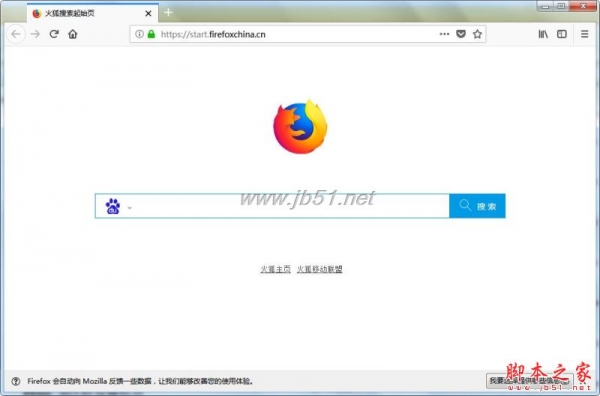如何关闭win1021H1锁屏广告 win10屏保有广告怎么办
脚本宝典收集整理的这篇文章主要介绍了如何关闭win1021H1锁屏广告 win10屏保有广告怎么办,脚本宝典觉得挺不错的,现在分享给大家,也给大家做个参考。
win10 21H1系统开机后直接进入锁屏广告界面,怎么去除这个广告界面呢?当网友长时间不用电脑,win10 21h1电脑自动进入广告屏保,那么这个广告屏保怎么关闭呢?使用win10系统的用户都知道,当你进入系统后,win10会有很多广告屏保,相信很多新手用户 会 遇到次问题,那么win10 21H1系统如何关闭锁屏界面广告呢?电脑安装上Win10 21H1系统后发现锁屏广告很多,而且每天都有推送,可谓无孔不入,前面几次看着还比较赏心悦目,往后天天都看着广告非常烦心。那么要怎么去掉Win10 21H1锁屏广告?今天脚本宝典小编就给大家详细介绍去除win10 21H1去除锁屏/屏保广告的详细步骤吧!
Win10 21H1关闭锁屏广告的方法
方法一、
1、在桌面单击右键,选择“个性化”;

2、在左边栏选择“锁屏界面”;
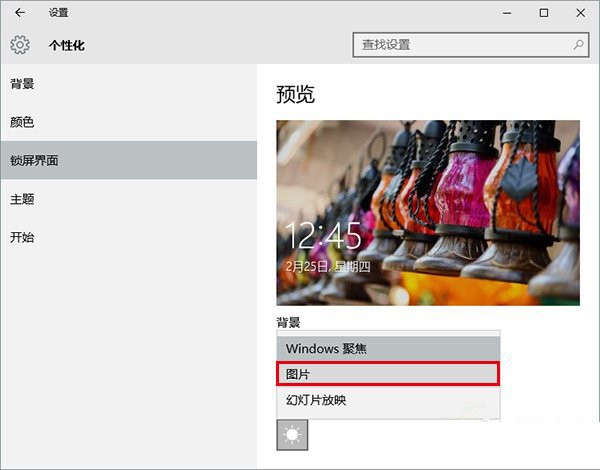
3、在“背景”中选择“图片”;
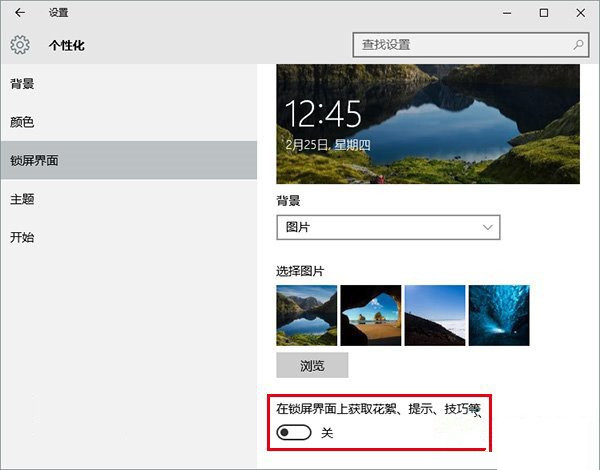
4、关闭“在锁屏界面上获取花絮、提示、技巧等”。
关闭Win10 mobile应用中的个性化广告
在Win10 Mobile系统中也存在广告应用,按照微软官方的介绍,在Win10 Mobile系统中也可以关闭广告应用。在Win10 Mobile系统中,点击进入设置-隐私-广告 ID,然后关闭“允许应用使用我的广告 ID 提供跨应用的体验”开关即可。


方法二、
在Windows10系统桌面,我们右键点击左下角开始按钮,在弹出的菜单中选择“设置”菜单项
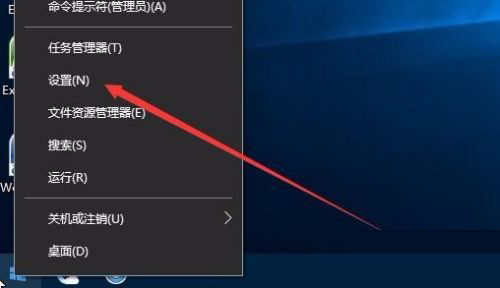
在打开的设置窗口中,我们点击窗口中的“个性化”图标
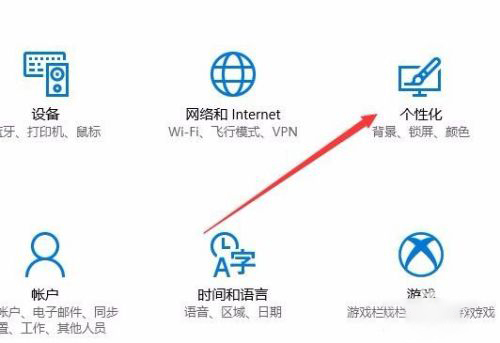
在打开的个性化窗口中,点击窗口中左侧边栏的“锁屏界面”菜单项

在右侧新打开的窗口中,我们找到“背景”下拉菜单

在弹出的菜单中选择“图片”菜单项

这时可以在下面看到“在锁屏界面上从Windows和Cortana获取花絮、提示等”下面的开关,把其设置“关”即可。

以上就是脚本宝典小编给大家分享的关于Win10 21H1系统关闭锁屏界面广告的方法步骤了,如果大家遇到次问题可以安装上面的步骤完成设置!最后希望此篇教程能够帮助到大家!
脚本宝典总结
以上是脚本宝典为你收集整理的如何关闭win1021H1锁屏广告 win10屏保有广告怎么办全部内容,希望文章能够帮你解决如何关闭win1021H1锁屏广告 win10屏保有广告怎么办所遇到的问题。
本图文内容来源于网友网络收集整理提供,作为学习参考使用,版权属于原作者。
如您有任何意见或建议可联系处理。小编QQ:384754419,请注明来意。
- win10系统无声音且提示“未插入扬声器或耳机”的解决方法 2022-05-03
- win7如何隐藏任务栏正在游戏的图标? 电脑隐藏任务栏图的技巧 2022-05-02
- win11本地帐号名称怎么更改? win11修改本地账户名称的技巧 2022-05-02
- Win10/Win11如何高效地使用搜索引擎 2022-05-02
- Win11 Dev预览版 22509更新发布(附更新内容大全) 2022-05-02
- Win11系统安装卡在"请稍等"的解决方法步骤 2022-05-02
- 安全平台无法正常运行!微软新更新导致Windows Server系统出现严重故障 2022-05-02
- win11文件夹怎么加密?win11系统自带文件加密的方法步骤 2022-05-02
- Win10更新错误0x80244007怎么办?0x80244007更新错误修复方法 2022-05-02
- Win10桌面窗口管理器占用大量CPU的解决办法? 2022-05-02
- win10系统无声音且提示“未插入扬声器或耳机”的解决方法
- win10安装软件出现乱码怎么办 win10新装软件显示乱码的解决方法
- win10 v2004版怎么卸载自带的media player播放器?
- win10分辨率太高导致黑屏怎么解决?
- Win10任务栏总是弹出推荐Edge浏览器的广告怎么办?
- win10系统不断的弹出fodhelper.exe怎么办
- Win10 20H2没有控制面板怎么办 快速找到隐藏的20H2控制面板
- 苹果iPhone手机怎么投屏到win10电脑上 投影到此电脑需要PIN密码获取方法
- win10 1909系统更新显示移动宽带用户出现问题怎么办?
- win10 1909蓝屏代码IRQL_NOT_LESS_OR_EQUAL怎么解决?
- win10系统无声音且提示“未插入扬声器或耳机”的解决方法
- win10安装软件出现乱码怎么办 win10新装软件显示乱码的解决方法
- win10 v2004版怎么卸载自带的media player播放器?
- win10分辨率太高导致黑屏怎么解决?
- Win10任务栏总是弹出推荐Edge浏览器的广告怎么办?
- win10系统不断的弹出fodhelper.exe怎么办
- Win10 20H2没有控制面板怎么办 快速找到隐藏的20H2控制面板
- 苹果iPhone手机怎么投屏到win10电脑上 投影到此电脑需要PIN密码获取方法
- win10 1909系统更新显示移动宽带用户出现问题怎么办?
- win10 1909蓝屏代码IRQL_NOT_LESS_OR_EQUAL怎么解决?